С тех пор, как практически у каждого человека появился в доме Интернет, всё большее распространение получила технология IPTV, которая позволяет смотреть телевизионные каналы посредством интернет-соединения, что очень удобно. Как правило, чтобы смотреть телевизионные каналы через Интернет, необходимо приобрести специальную IPTV-приставку, которая подключается к компьютеру. Вы, конечно, можете обойтись без неё, просматривая каналы на компьютере или ноутбуке, но в этом случае вам понадобится создать специальный плей-лист для каналов. Эта задача ставит в тупик немалое количество пользователей .
В этой статье подробно рассмотрим, как создать плей-лист m3u для IPTV. Давайте разбираться. Поехали!
Весь процесс состоит из ряда несложных этапов, которые без труда выполнит пользователь любого уровня. Сперва нужно создать текстовый файл. Просто кликните правой клавишей мыши по рабочему столу и перейдите к пункту «Создать», затем выберите «Текстовый документ».
Затем необходимо конвертировать txt формат в m3u. Чтобы сделать это, откройте «Панель управления». В появившемся меню найдите и выберите «Параметры папок». Перейдя к вкладке «Вид», уберите птичку с пункта «Скрывать расширения для зарегистрированных типов файлов» и щёлкните «Применить». После этой операции вы обнаружите, что в названии созданного вами текстового документа добавилось «.txt». Теперь пишете любое название для файла и меняете «.txt» на «.m3u». В появившемся окне с предупреждением нажмите «Да».
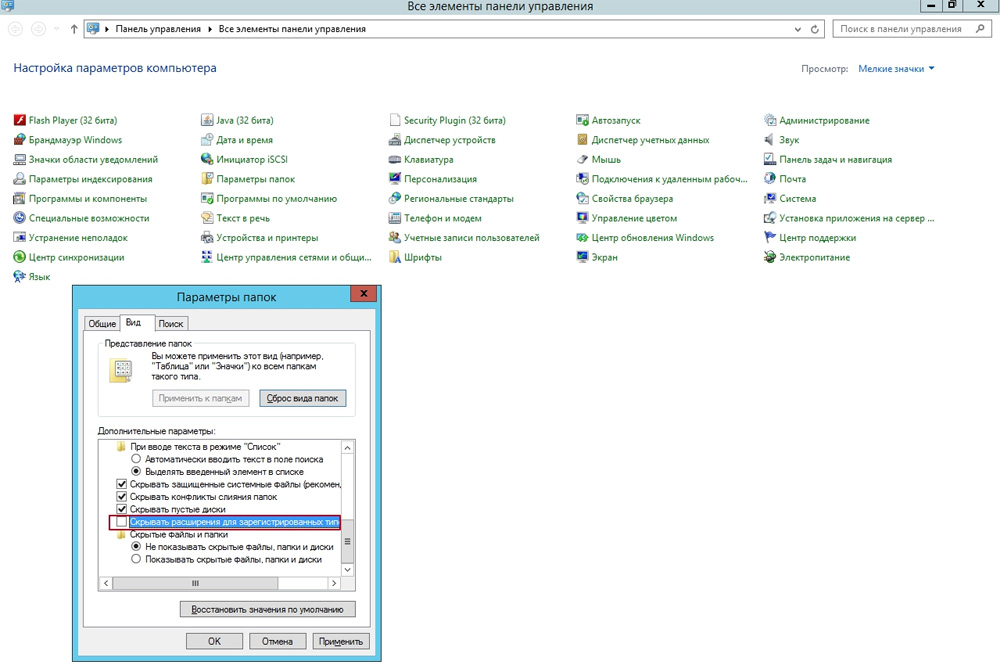
Данное действие необходимо, чтобы преобразовать txt в m3u
Теперь, когда файл создан, его необходимо заполнить, но сначала нужно его открыть. Щёлкните по нему правой кнопкой мыши и нажмите «Открыть с помощью». В выплывающем списке выберите «Блокнот». После того как появилось незаполненное поле, можно начинать наполнять будущий плей-лист. Необходимые для заполнения данные — это информация о телевизионных каналах, которая имеет вид:
#EXTM3U
#EXTINF:0,!TB
http://185.70.130.89:1234/udp/230.0.0.102:1234
#EXTINF: 0, 1 CLASSIC
http://185.70.130.89:1234/udp/230.0.0.17:1234
Вы можете просто скопировать всю необходимую информацию из списка каналов.
Следующий шаг — превратить созданный m3u файл в плей-лист для IPTV. Для этого нужно открыть меню «Файл», находясь в окне Блокнота, и выбрать «Сохранить как…», после чего введите (без кавычек) «IPTV playlist.m3u» в поле «Имя файла». Внизу, в разделе «Кодировка», укажите «UTF-8». Теперь плей-лист готов, и его можно использовать.
В том случае, если вам неудобно ориентироваться в большом количестве каналов, вы можете сгруппировать их. Для этого понадобится открыть m3u.файл, используя блокнот, и добавить определённые строки в имеющийся код. А именно:
group-title=«nazvanie gruppy:»
Добавлять этот элемент следует так, как показано на скриншоте ниже.
#EXTM3U
#EXTINF:0, group-title=»Avtomobil`nye kanaly:» ,!TB
http://185.70.130.89:1234/udp/230.0.0.102:1234
#EXTINF: 0, group-title=»Detskie kanaly:» 1 CLASSIC
http://185.70.130.89:1234/udp/230.0.0.17:1234
Также вы можете использовать специальные IPTV плейеры, которые имеют функцию создания плей-листов, вместо того, чтобы делать всё вручную. Одним из таких плейеров является Simple TV.
После установки программы задайте необходимые параметры, затем перейдите в раздел «Плей-лист» и выберите в выплывающем списке «Поиск каналов». Далее задайте диапазон с адресами, в пределах которого будет выполнено сканирование. В процессе сканирования удалите уже имеющийся по умолчанию плей-лист.
После того как сканирование завершится, откроется список телеканалов. Установите птички рядом с теми каналами, которые вы хотите добавить, и щёлкните «Сохранить». Список выбранных вами телеканалов появится в файле, который был удалён в предыдущем шаге. Если вы хотите создать другой файл, то нажмите «Выгрузить список каналов», затем введите название, укажите область, в которую файл будет сохранён, и кликните «Выгрузить».
Таким вот нехитрым образом создаётся m3u плей-лист для IPTV. Как видите, в этом нет ничего сложного. Весь процесс не отнимает много времени. В результате просмотр станет гораздо комфортнее.
Предыдущий способ создания плейлиста не такой уж и сложный, но далеко не все готовы сидеть и собирать десятки ТВ-каналов. Но, к счастью, в наше технологичное время есть и более удобные и простые решения:
После этого останется только полученный файл m3u загрузить в плеер и наслаждаться просмотром.
Когда вы загружаете плейлист в плеер, он получает возможность воспроизводить потоковое видео с указанных в списке IP-адресов. Но они могут меняться, и тогда каналы у вас будут «отваливаться» и перестанут работать. Понадобится найти этот канал заново и вписать в плейлист новые настройки для него. Это неудобно и требует лишних манипуляций.
Гораздо удобнее загрузить в плеер не сам плейлист, а ссылку на него. Тогда плеер при запуске будет скачивать его с удалённого сервера. А вот там его регулярно обновляют – добавляют новые каналы, исправляют неработающие… В общем, вы всегда имеете актуальный и работоспособный список.
Добавлять ссылку на плейлист позволяют не все IPTV-приставки. Для этого нужно зайти в настройки, в раздел «IPTV», и там выбрать «Все». Появится раздел с названием «Cloud» или аналогичным, и там будет возможность красной кнопкой на пульте вызвать меню «Enter Link» — «Добавить ссылку». Нажимаете и вводите с помощью экранной клавиатуры ссылку на плейлист, подтверждаете, сохраняете, и всё. Теперь вы используете список каналов, который будет подгружаться с постороннего сайта.
Ссылку на такие плейлисты легко найти в Интернете – наберите, например, в Яндексе «актуальный плейлист iptv» и получите их вполне достаточное количество. Сначала их полезно пробовать на компьютере, добавляя в какой-нибудь плеер – бесплатный PotPlayer, например, легко их проигрывает. Посмотрите, как воспроизводится видео, все ли каналы работают, есть ли звук. Если плейлист хороший, можно добавить ссылку на него в приставке указанным выше способом, и пользоваться на телевизоре.
Пишите в комментариях, помогла ли вам статья разобраться в вопросе и спрашивайте, если что-то осталось непонятным после прочтения.
Добрый день! Спасибо за урок, все просто и доступно после Вашего объяснения.У меня вопрос-закачиваю плей-лист на флешку,затем подключаю к спутниковому тюнеру (Sat Integral 1223 Rocket) все работает, но если объем листа более 240 каналов, я вижу только 240. Не подскажете в чем дело? Спасибо !
КАК прикрепить ауди трек к каналу ( вэб камеры ) в самом тексте плей листа. Ауди трек находится на корневом диске?
в 10-ке на Панели управления нет параметра папок
Подскажите пожалуйста где именно ссылки каналов скачать?
Как залить свой плейлист в прямую ссылку для смарт тв в формате m3u???
Добрый день. Есть несколько видео в mp4, расположенных на компе, нужно собрать из них m3u плей лист, чтоб потом смотреть через IPTV плеер на андроид приставке. Можно ли это как то осуществить?
Что тоя не нашел в Simple TV функции поиск по «Поиск каналов». Далее задайте диапазон с адресами, в пределах которого будет выполнено сканирование.